Windows 11: エクスプローラーのコンテキスト メニューから Clipchamp による編集を削除する方法
Clipchamp は、Microsoft の Windows 11 オペレーティング システムの新しいデフォルト アプリケーションです。 Microsoftは2021年にWebベースのビデオエディターを購入し、2022年初頭にWindows 11の開発ビルドに統合した。
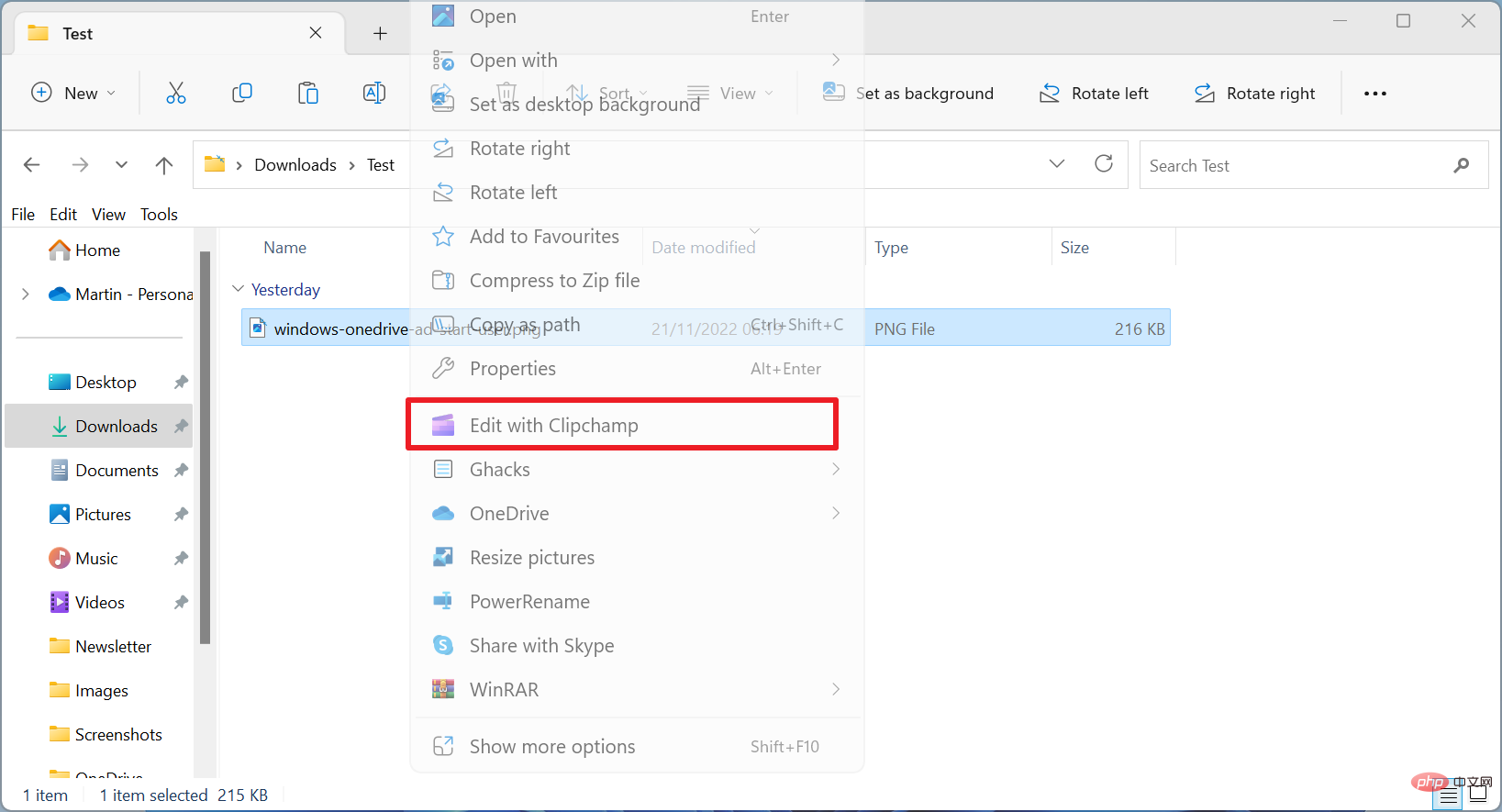
Clipchamp の無料版は、制限が多すぎたため、当時は実際には使用できませんでした。すべてのビデオに透かしを入れ、エクスポートを 480p に制限します。 Microsoft はいくつかの制限を解除し、利用可能なプランを変更しました。エクスポートは 1080p をサポートするようになり、無料版のエクスポートではウォーターマークが追加されなくなりました。
Microsoft は、Clipchamp を Windows 11 2022 アップデートのデフォルト アプリにします。
Windows 11 ユーザーは、さまざまな場所で Clipchamp に接触する可能性があります。そのうちの 1 つはファイル エクスプローラーで、より正確にはメディア ファイル タイプの右クリック コンテキスト メニューに表示されます。
[Clipchamp で編集] オプションはコンテキスト メニューの目立つ場所にあります。メディア エディターを使用しない Windows 11 ユーザーには、ファイル エクスプローラーのコンテキスト メニューのリストを削除するための主なオプションが 2 つあります。
- システムから Clipchamp を完全にアンインストールします。
- Windows レジストリを編集して、Clipchamp コンテキスト メニュー エントリのみを削除します。
最初のオプションは簡単で、実行が簡単なため、ほとんどのユーザーにとってより適しています。
Windows 11 から Clipchamp をアンインストールします
- [スタート] > [設定] を選択します。
- [アプリケーション] > [インストールされているアプリケーション] に切り替えます。
- 上部の検索フィールドに「clipchamp」と入力すると、アプリがすぐに見つかります。
- Clipchamp エントリの横にある 3 点メニューをアクティブにして、[アンインストール] コマンドを選択します。
- アンインストールコマンドを確認します。
Clipchamp は、アプリケーションのコンテキスト メニュー エントリも含めてシステムから削除されました。
Clipchamp のコンテキスト メニュー エントリを削除する

Clipchamp を使用しているがコンテキスト メニュー エントリが必要ない Windows 11 ユーザーは、単純に削除できます。オペレーティング システムからこのエントリを削除します。この方法は、Clipchamp が他の方法で削除されたが、コンテキスト メニューのエントリは削除されなかった場合にも役立ちます。
注: レジストリは Windows のコア システムであるため、続行する前にバックアップを作成することをお勧めします。
- 開始インターフェイスを開きます。
- レジストリ エディターに入力し、結果を選択します。
- 表示されたセキュリティ プロンプトを確認します。
- パス Computer\HKEY_LOCAL_MACHINE\SOFTWARE\Microsoft\Windows\CurrentVersion\Shell Extensions を上部のアドレス フィールドに貼り付けます。
- Blocked サブキーが存在しない場合は、[シェル拡張機能] を右クリックし、[新規] > [キー] を選択します。 「ブロック済み」という名前を付けます。
- 「ブロック済み」を右クリックし、「新規」>「文字列値」を選択します。
- 名前を {8AB635F8-9A67-4698-AB99-784AD929F3B4} にします。この文字列は Clipchamp GUID です。
- レジストリ エディタを終了します。
- システムを再起動します。
以上がWindows 11: エクスプローラーのコンテキスト メニューから Clipchamp による編集を削除する方法の詳細内容です。詳細については、PHP 中国語 Web サイトの他の関連記事を参照してください。

ホットAIツール

Undresser.AI Undress
リアルなヌード写真を作成する AI 搭載アプリ

AI Clothes Remover
写真から衣服を削除するオンライン AI ツール。

Undress AI Tool
脱衣画像を無料で

Clothoff.io
AI衣類リムーバー

Video Face Swap
完全無料の AI 顔交換ツールを使用して、あらゆるビデオの顔を簡単に交換できます。

人気の記事

ホットツール

メモ帳++7.3.1
使いやすく無料のコードエディター

SublimeText3 中国語版
中国語版、とても使いやすい

ゼンドスタジオ 13.0.1
強力な PHP 統合開発環境

ドリームウィーバー CS6
ビジュアル Web 開発ツール

SublimeText3 Mac版
神レベルのコード編集ソフト(SublimeText3)

ホットトピック
 7685
7685
 15
15
 1639
1639
 14
14
 1393
1393
 52
52
 1287
1287
 25
25
 1229
1229
 29
29
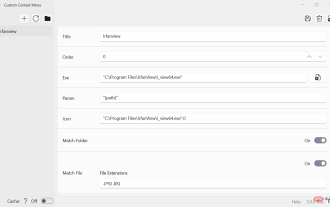 Windows 11 のファイル エクスプローラー メニューにカスタム コンテキスト メニュー項目を追加する
Apr 25, 2023 pm 06:19 PM
Windows 11 のファイル エクスプローラー メニューにカスタム コンテキスト メニュー項目を追加する
Apr 25, 2023 pm 06:19 PM
Microsoft は、Windows 11 オペレーティング システムを起動するときのファイル エクスプローラーのコンテキスト メニューを変更しました。 Windows 11 のファイル エクスプローラーには 2 つのコンテキスト メニューがあります。ユーザーがファイル マネージャーでファイルまたはフォルダーを右クリックすると、最初に新しいコンパクト メニューが開きます。クラシック コンテキスト メニューは、この新しいメニューから、またはショートカットを使用して開くことができます。 Windows 11 のファイル エクスプローラーでクラシック コンテキスト メニューを復元し、デフォルトで開くようにするオプションもあります。プログラムは新しいコンテキスト メニューにエントリを追加できますが、そのためには正しいプログラミングが必要です。 Windows 11 ユーザーは、Windows アプリのカスタム コンテキスト メニューを使用して、
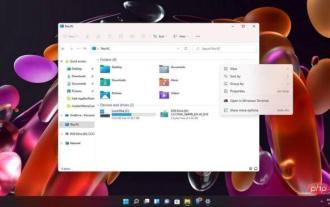 Microsoft、Windows 11の右クリックメニューを高速化すると約束
May 01, 2023 am 11:13 AM
Microsoft、Windows 11の右クリックメニューを高速化すると約束
May 01, 2023 am 11:13 AM
Windows 11 は定期的に更新され続けており、レポートによると、SunValley 2 は新しいオペレーティング システムの主要な問題のほとんどに対処する予定です。 Windows 11 では、新しいスタート メニュー、通知センター、タスク バー、最新のコンテキスト メニューなど、いくつかのデザインが大幅に刷新されました。コンテキスト メニューはオペレーティング システムのインターフェイス (特にファイル エクスプローラー) の中核部分であり、新しいデザインに更新されており、これがパフォーマンスの低下を引き起こしているようです。ファイル エクスプローラーでファイルまたはフォルダーを右クリックしたときの Windows 11 のコンテキスト メニューに問題があります。オペレーティング システムを最新化する取り組みの一環として、Microsoft はコンテキスト メニューのオプションの数を減らし、コピーやキュートなどのオプションにアイコン/ボタンを使用し始めました。これですが
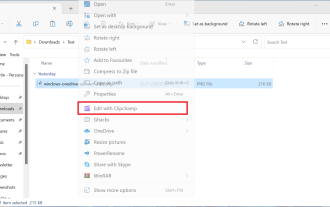 Windows 11: エクスプローラーのコンテキスト メニューから Clipchamp による編集を削除する方法
May 03, 2023 pm 05:07 PM
Windows 11: エクスプローラーのコンテキスト メニューから Clipchamp による編集を削除する方法
May 03, 2023 pm 05:07 PM
Clipchamp は、Microsoft の Windows 11 オペレーティング システムの新しいデフォルト アプリケーションです。 Microsoftは2021年にWebベースのビデオエディターを購入し、2022年初頭にWindows 11の開発ビルドに統合した。 Clipchamp の無料版は、当時は制限が多すぎて実際には使用できませんでした。すべてのビデオに透かしを入れ、エクスポートを 480p に制限します。 Microsoft はいくつかの制限を解除し、利用可能なプランを変更しました。エクスポートは 1080p をサポートするようになり、無料版ではエクスポートにウォーターマークが追加されなくなりました。 Microsoftは、Windows 11 2022アップデートでClipchampをデフォルトアプリにしました。 Windows1
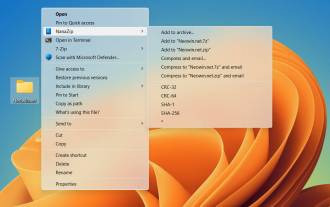 この小さなアプリは、古い Windows 10 および 11 のコンテキスト メニューにアクリル効果を追加します
May 16, 2023 pm 06:37 PM
この小さなアプリは、古い Windows 10 および 11 のコンテキスト メニューにアクリル効果を追加します
May 16, 2023 pm 06:37 PM
Microsoft は Windows 11 をよりモダンで洗練されたものにするために日夜努力していますが、このオペレーティング システムの表面には古い時代の名残が残っています。たとえば、コンテキスト メニューが 2 つあり、1 つは最新のもの、もう 1 つは従来のものです。 Windows 11 (および Windows 10) の古いメニューの外観に不満がある場合は、アクリル効果を使用してメニューをより美しくしてくれたことに感謝する小さなオープンソース アプリ (OnMsft 経由) を紹介します。 TranslucentFlyouts は、退屈に見える単色の背景を半透明の効果に置き換える小さなアプリケーションです。スタイルをカスタマイズできます (アクリル、エアロ、透明)
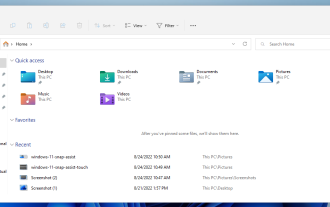 Windows 11 バージョン 22H2: ファイル エクスプローラーの変更点
May 01, 2023 pm 08:04 PM
Windows 11 バージョン 22H2: ファイル エクスプローラーの変更点
May 01, 2023 pm 08:04 PM
このシリーズの第 4 部では、デフォルトのファイル マネージャー ツールであるファイル エクスプローラーと、Microsoft が Windows 11 2022 アップデートで導入する予定の変更について見ていきます。 Microsoft は 2021 年に新しい Windows 11 オペレーティング システムを発売する際、ファイル エクスプローラーのいくつかの主要な領域に変更を加えます。最も顕著な変更の 1 つは、ファイル エクスプローラーがデフォルトで表示するコンパクトなコンテキスト メニューの導入です。ヒント: Windows 11 でクラシック ファイル エクスプローラーのコンテキスト メニューを復元する手順は次のとおりです。 Microsoft がファイル エクスプローラーのメイン ツールバーを簡素化した結果、多くの項目は 1 ~ 2 回余分にクリックしないとアクセスできなくなりました。この変更はこの変更だけではありません。 Microsoft がすぐそこまで来ますように
 Microsoft、Windows 11 でコンテキスト メニューの混乱を軽減
Apr 29, 2023 pm 06:40 PM
Microsoft、Windows 11 でコンテキスト メニューの混乱を軽減
Apr 29, 2023 pm 06:40 PM
Windows 11 には気に入った点がたくさんあります。このオペレーティング システムは、クリーンで最新のユーザー インターフェイス、多くの生産性の向上、およびパフォーマンスの最適化を提供します。ただし、Windows 11 は Windows であり、設計の不一致や奇妙な UX の決定に依然として悩まされています。コンテキスト メニューは、10 年以上修正されていない Microsoft の奇妙な癖の 1 つです。幸いなことに、最新の Windows 11 プレビューではコンテキスト メニューが簡素化され、正しい方向に小さな一歩を踏み出すことができました。 Windows ユーザーは、Windows のコンテキスト メニューが非常に不安定であることをよく知っています。数回クリックするだけで、ほとんど共通点のない 5 つ以上の異なるビジュアル スタイルを見つけることができます。マイクロソフトがしようとしているのは、
 PHPコンテキストパラメータ
Aug 31, 2023 am 09:49 AM
PHPコンテキストパラメータ
Aug 31, 2023 am 09:49 AM
はじめに コンテキスト パラメーターを使用すると、ファイル システムや他のストリーム ラッパーへのアクセスをカスタマイズできます。ストリームを設定するために、PHP には stream_context_set_params() 関数があります。構文 stream_context_set_params(resource$stream_or_context,array$params):bool$stream_or_context は、PHP でサポートされている任意のストリーム/ラッパー/コンテキストにすることができます。 $params は、次のプロパティを持つ配列です。構造体の連想配列である必要があります -$params['paramname']="paramvalue&quo
 Windows 11のタスクバーのコンテキストメニューでタスクマネージャーのショートカットを有効にする方法
Apr 13, 2023 pm 11:46 PM
Windows 11のタスクバーのコンテキストメニューでタスクマネージャーのショートカットを有効にする方法
Apr 13, 2023 pm 11:46 PM
Windows 11 22H2 では、KB5019509 と呼ばれる累積的な更新プログラムが公開されました。これには、タブ付きファイル エクスプローラー、推奨アクション、タスクバー オーバーフローなど、いくつかの興味深い変更が加えられています。Windows 11 22H2 ではショートカットにアクセスする新しい方法が提供されると主張する投稿をいくつか見つけました。これらは、タスクバーのコンテキスト メニューのタスク マネージャーのショートカットを指します。先月 Windows 11 ビルド 25211 が開発チャネルにリリースされたときに、仮想マシンでこのオプションをテストしたことを覚えているかもしれません。しかし、Windows 11 22H2ではショートカットが見つかりません。 Windowsアップデート



